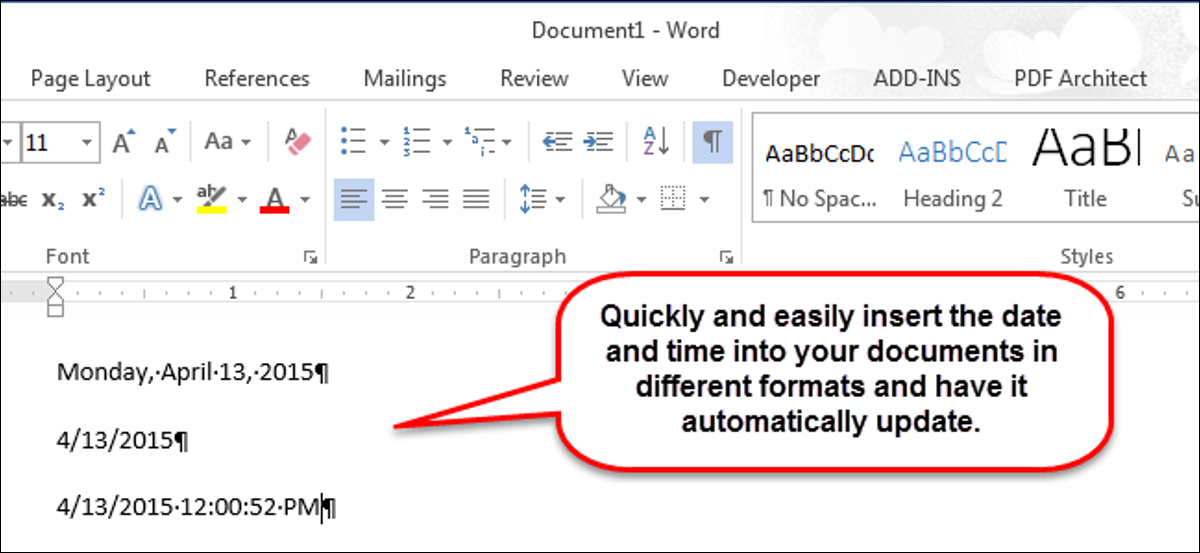
Existem vários motivos para inserir a data e hora atuais em seu documento. Você pode querer inseri-lo em uma carta ou cabeçalho ou rodapé. Seja qual for a razão, O Word facilita a inserção de data e hora em um documento.
Se você quiser que a data e a hora sejam atualizadas automaticamente quando você abrir ou imprimir o documento, você pode inseri-lo como um campo que se atualiza automaticamente. O campo também pode ser atualizado manualmente a qualquer momento.
Para inserir a data e hora em seu documento, abra un documento nuevo o existente en Word y presione la pestaña “Inserir” na fita.
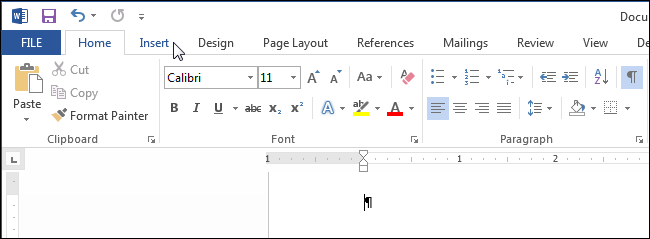
Na seção “Texto” da guia “Inserir”, Clique em “Data e hora”.
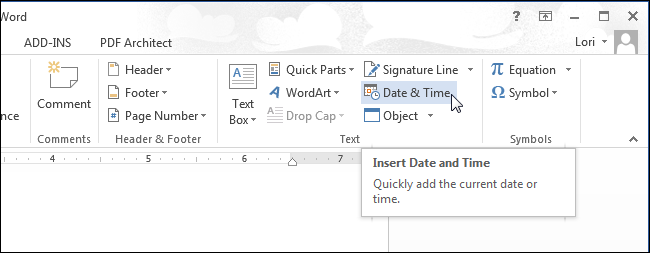
NOTA: Es factible que deba ampliar la ventana de Word para ver la etiqueta completa en el botón “Data e hora”. Se você não pode aumentar a janela, Você pode encontrar o botão procurando o ícone mostrado no botão abaixo. Se não houver espaço para um rótulo de botão na faixa de opções, ícone é exibido.
![]()
A caixa de diálogo aparece “Data e hora”. Selecione um formato para a data, o tempo ou ambos da lista. Para a data e / ou a hora é atualizada automaticamente, marque a caixa de seleção “Actualizar automáticamente” ter uma marca de cheque na caixa. Clique OK.”
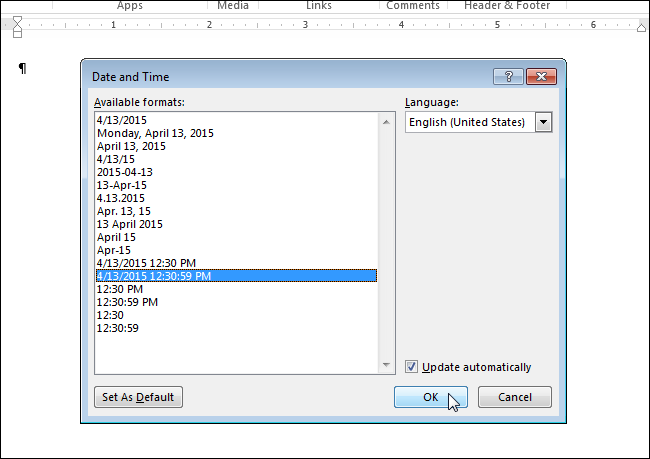
A data e / ou a hora é inserida em seu documento. Se você escolher atualizar automaticamente, é inserido como um campo. Quando você posiciona o cursor no campo, aparece un botón “Atualizar” sobre el campo que le posibilita actualizar el campo manualmente en cualquier momento. Você também pode pressionar “F9” para actualizar el campo, quando o cursor está sobre ele.
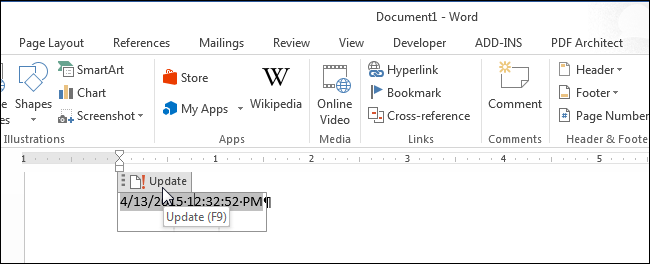
Se você decidir que não quer mais a data e / ou a hora é atualizada automaticamente, você pode destacar o campo ou colocar o cursor no campo e pressionar “Ctrl + Mudança + F9 ”para desvincular o campo. Você pode querer atualizar o campo antes de desvinculá-lo para que fique datado e / ou a hora atual assim que você for desvinculado.






